快速跑通
更新时间: 2023-10-23 16:45:52
# 快速跑通
我们在 GitHub 上提供一个开源的互动直播示例项目 APIExample_Android (opens new window)。本文介绍如何快速跑通该示例项目,体验音频或视频互动直播效果。
# 前提条件
- 开发环境要求:
- Java Development Kit (opens new window)
- Android Studio 3.0 及以上
- 如果你的网络环境部署了防火墙,请根据应用防火墙限制打开相关端口(10000 11000)。
- 一台真实的 Android 设备。部分模拟机可能存在功能缺失或者性能问题,所以推荐使用真机。
- 有效的开发者账号。
注: 当前SDK 支持 'armeabi-v7a' 和 'arm64-v8a' 双架构
# 操作步骤
# 1.创建TALRTC应用
参考以下步骤创建一个 TALRTC 应用:
- 进入 TALRTC 控制台的应用管理页面。
- 在应用管理页面,点击创建应用按钮。
- 在弹出的对话框内输入应用名称和应用介绍。
- 点击提交按钮。新建的应用会显示在应用管理页中。
# 2.获取 App ID
TALRTC 会给每个应用自动分配一个 App ID 作为应用唯一标识。 在 TALRTC 控制台的应用管理页面,找到您的应用,即可查看和获取应用的 App ID。
# 3. 配置示例项目
参考以下步骤配置示例项目:
- 克隆 demo 仓库至本地。
- 找到 APIExample_Android 示例项目文件夹,在 app/src/main/java/com/example/talrtcdemo/MainActivity.java 文件中填写你从控制台获取到的 App ID。
/**
* 替换成申请到的appID
*/
private String mAppId = "xxxxxxx“
- 运行程序,默认禁行非鉴权登录
# 4. 集成 SDK
按照以下步骤将 TALRTC 语音通话 SDK 集成到示例项目中。
- 下载最新版Android SDK 并解压。
- 将sdk包中的 aar 拷贝到工程的 libs 文件夹中,然后在 build.gradle 中引入aar
dependencies {
implementation(fileTree("libs"))
}
# 5. 编译并运行示例项目
连接上 Android 设备后,用 Android Studio 打开 APIExample_Android (opens new window) 示例项目,然后编译并运行示例项目,授予相关请求的权限。 运行成功后,你会在 Android 设备上看到如下画面。
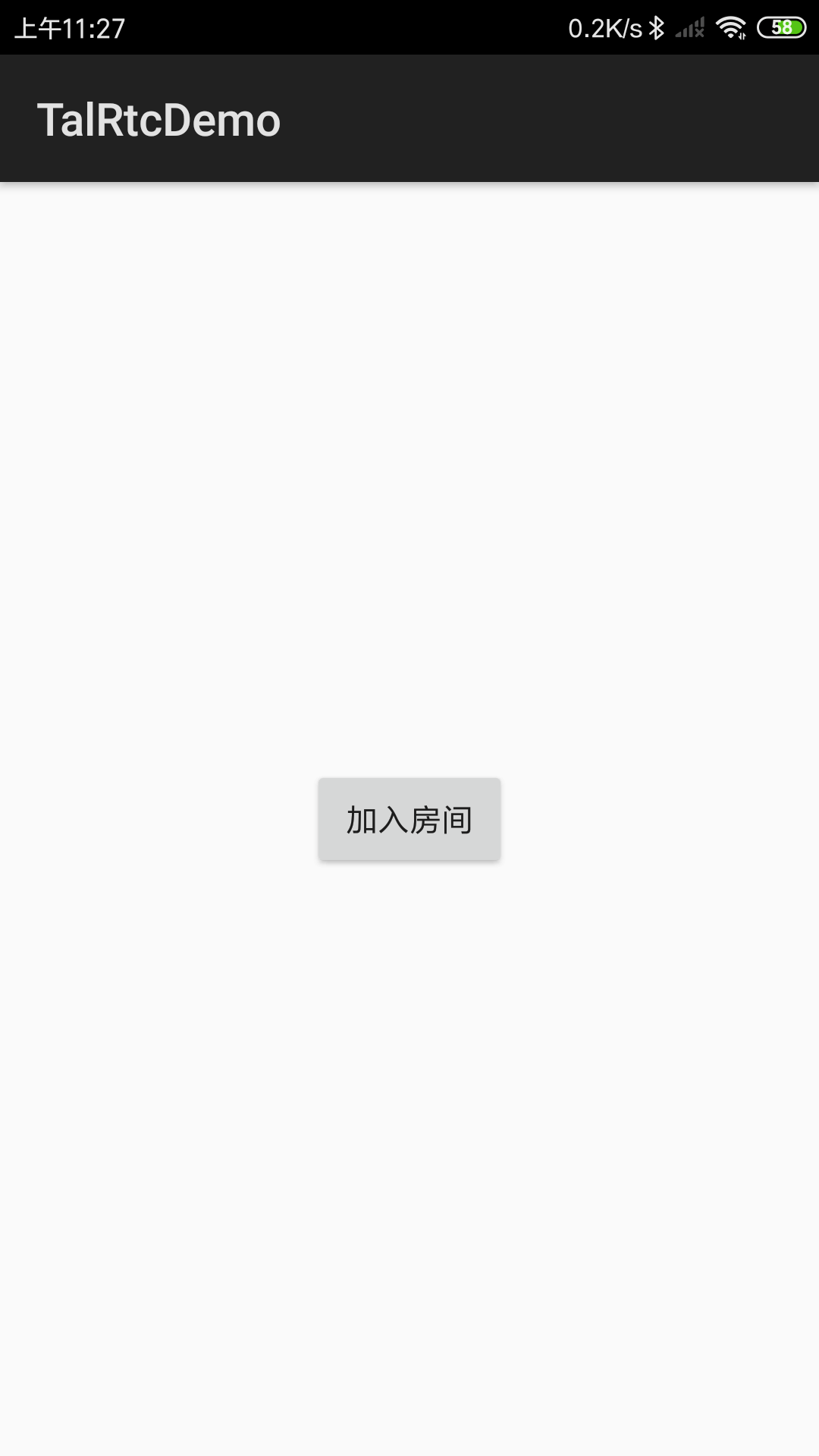
点击加入房间。如果想体验一对一音频通话效果,你可以通过两台设备加入示例应用,加入同一频道与 Android 端互通。
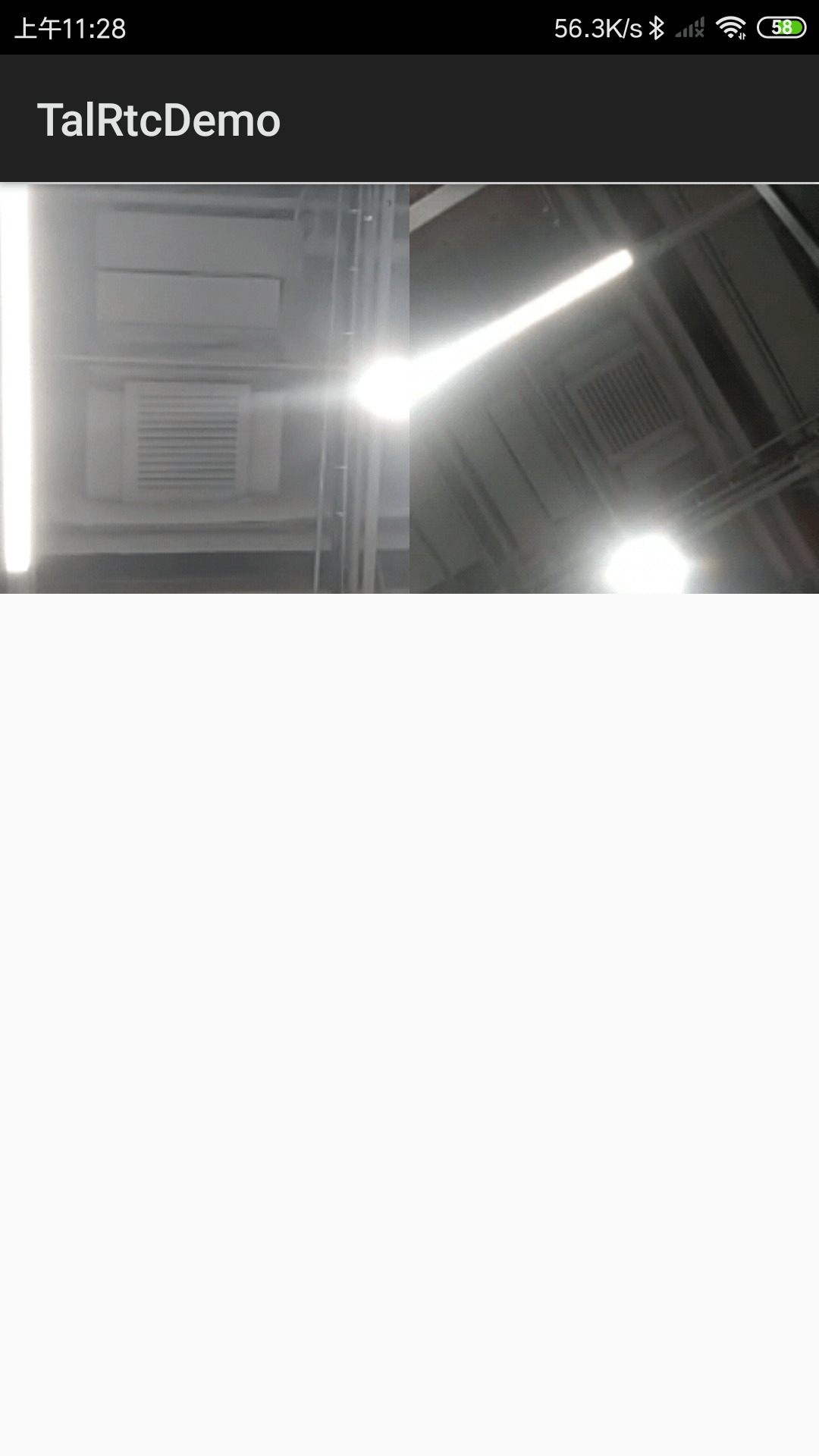
# 使用Token加入房间
在Demo的示例中,为了简单没有进行鉴权操作。 但通常的应用场景中,为了安全应该加入Token鉴权。
如果使用我们的Token网关服务,那么可以调用以下方法加入房间。
mRTCEngine.initWithToken(token);
上面的Token中,封装了请求Token时所使用的appId,room,uid等信息。
如果使用的是自建的Token服务,可以在init方法中传入token变量:
RTCEngine.EnterConfig config = new RTCEngine.EnterConfig();
config.uid = Long.parseLong(muserId);
config.appId = mAppId;
config.roomId = mroomId;
config.engineType = RTCEngine.EngineType.OMNI;
config.token = "<您的后台服务器下发的Token>";
mRTCEngine.init(config);
